如何修复win10系统电脑安装驱动时报错0x8001005b4的方案?
更新日期:2013-03-23 作者:就下载 来源:http://www.9xiazai.com
如何修复win10系统电脑安装驱动时报错0x8001005b4的方案??
也许还有很多win10朋友不清楚win10系统电脑安装驱动时报错0x800705b4的问题不知道解决,其实win10系统电脑安装驱动时报错0x800705b4的问题不是很难,但是大部分网友还是不清楚应该怎么办,于是小编也在网站查询搜集,最后整理出win10系统电脑安装驱动时报错0x800705b4的情况实在太难了,只需要按照;1、使用快捷键win+R,直接打开“运行”工具,并在文本框中输入“gpedit.msc”; 2、然后可以在“本地组策略编辑器”窗口中,按序点击打开:“计算机配置-管理模板-系统”,并在右边设置列表中双击“设备安装”; ;就ok了。下面不知道的网友赶快学习一下win10系统电脑安装驱动时报错0x800705b4完整解决思路吧!
解决方法如下:
解决方法如下:
1、使用快捷键win+R,直接打开“运行”工具,并在文本框中输入“gpedit.msc”;
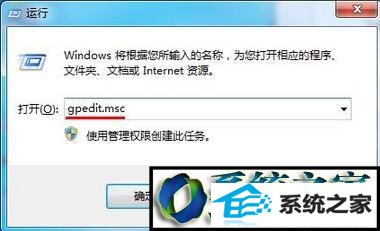
2、然后可以在“本地组策略编辑器”窗口中,按序点击打开:“计算机配置-管理模板-系统”,并在右边设置列表中双击“设备安装”;
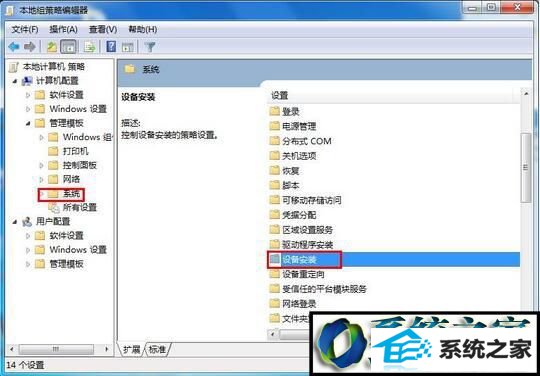
3、接着可以直接双击“配置设备安装超时”;
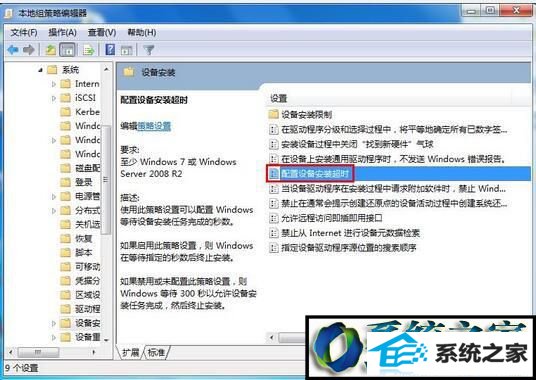
4、最后,可以点击“已启用选项”,并直接在设备安装超时(以秒为单位)中输入“1800”,确定启用就完成了。
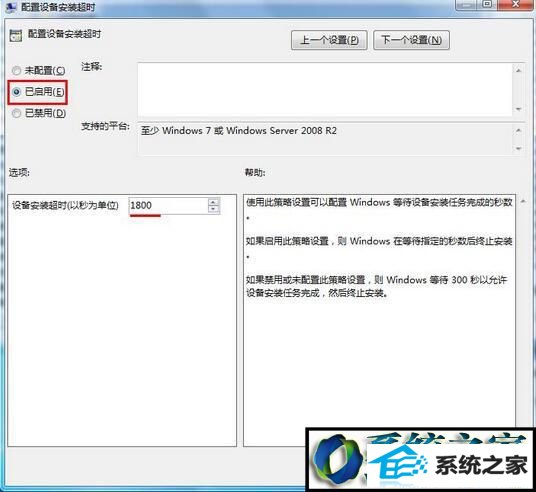
以上内容就是win10电脑安装驱动时报错0x800705b4的解决方法,简单的方法轻松解决问题,
最新文章推荐
- 手把手恢复win10系统开始屏幕磁贴右键菜单在开始菜单下面的办法?
- 装机高人告诉你一键装机win7
- 为您win10系统iE无法打开internet站点的方案?
- 为你解决win10系统关机时提示lexpps.exe程序错误的方法?
- 图文为你win10系统磁盘不能创建新分区的步骤?
- 主编练习win10系统内置管理员Administrator无法打开应用的办法?
- 手把手修复win10系统重装后不能上网的方法?
- win10企业版激活工具64位最新推选
- 帮您修复win10系统设置usb为第一启动项的技巧?
- 操作win10系统宽带连接本地连接未识别的办法?
- 图文传授win10系统检测不到网卡的方法?
- 小马教你win10系统笔记本开机后出现黑屏只显示鼠标的方法?
教程推荐
-
 教你修复win10系统开机黑屏只有鼠标在屏幕上的办法?
[2015-09-10]
教你修复win10系统开机黑屏只有鼠标在屏幕上的办法?
[2015-09-10]
-
 技术员恢复win10系统安装好bandizip后没有右键菜单的方法?
[2018-03-18]
技术员恢复win10系统安装好bandizip后没有右键菜单的方法?
[2018-03-18]
-
 为你还原win10系统使用kmspico激活工具激活office2018的技巧?
[2012-02-19]
为你还原win10系统使用kmspico激活工具激活office2018的技巧?
[2012-02-19]
-
 雨风木林帮您win10系统共享文件夹设置账号密码的方法?
[2016-10-08]
雨风木林帮您win10系统共享文件夹设置账号密码的方法?
[2016-10-08]
-
 手把手解决win10系统无法运行黑手党3的方法?
[2015-12-11]
手把手解决win10系统无法运行黑手党3的方法?
[2015-12-11]
系统推荐
- 雨林木风ghost XP3老电脑游戏版v2025.04
- 通用系统Win8.1 32位 专用纯净版 2021.06
- 大地系统Windows10 32位 新机装机版 2021.04
- 新萝卜家园v2021.12最新win8.1 32位新电脑纪念版
- 系统之家Win10 官方装机版 2021.06(64位)
- 深度技术Win7 标准装机版64位 2021.06
- 新萝卜家园Ghost Win10 64位 特别装机版 2021.04
- 新萝卜家园Ghost Win7 32位 电脑城纯净版 2021.04
- 新萝卜家园WinXP 旗舰纯净版 2021.06
- 深度技术Window8.1 32位 精选春节装机版 v2020.02
栏目推荐: win10专业版激活 黑鲨系统 雨林木风xp纯净版系统下载 win7镜像 宋永志系统 win8专业版下载 win7怎么重装系统 萝卜家园系统
专题推荐: msdnwin10 联想系统 win7正式版下载 番茄家园系统 w7系统下载 系统重装软件
Copyright @ 2020 就下载 版权所有